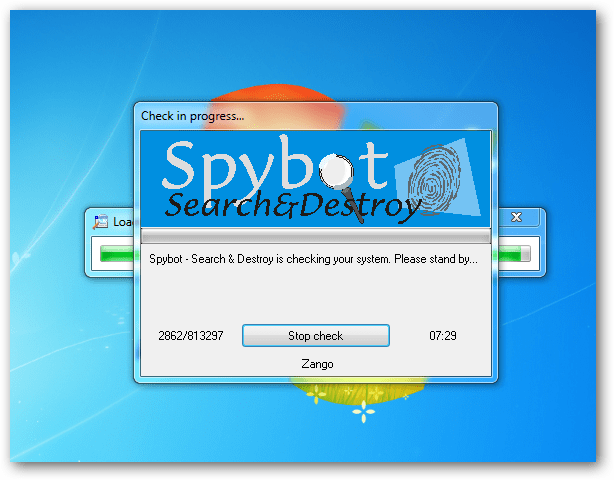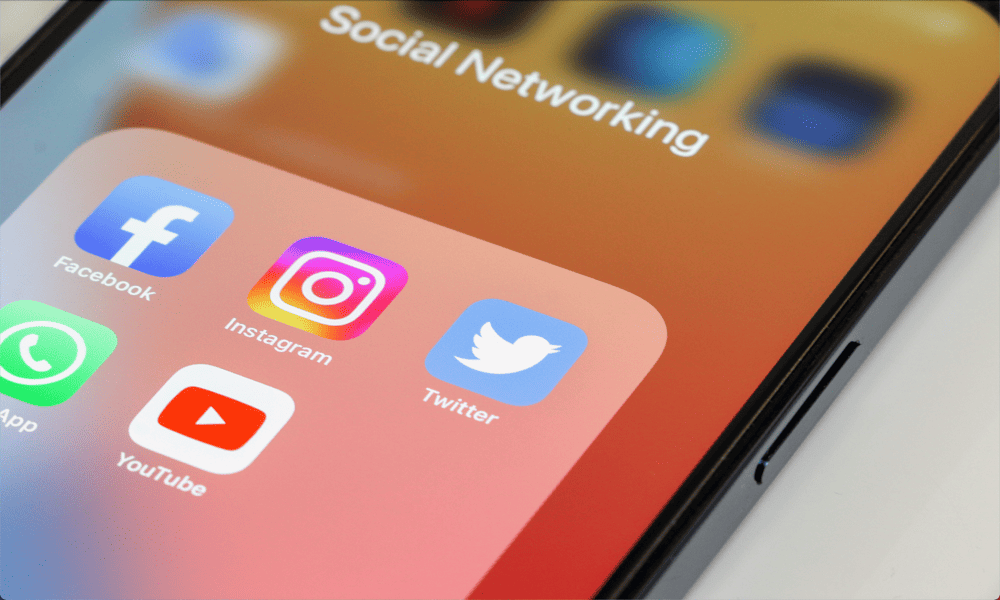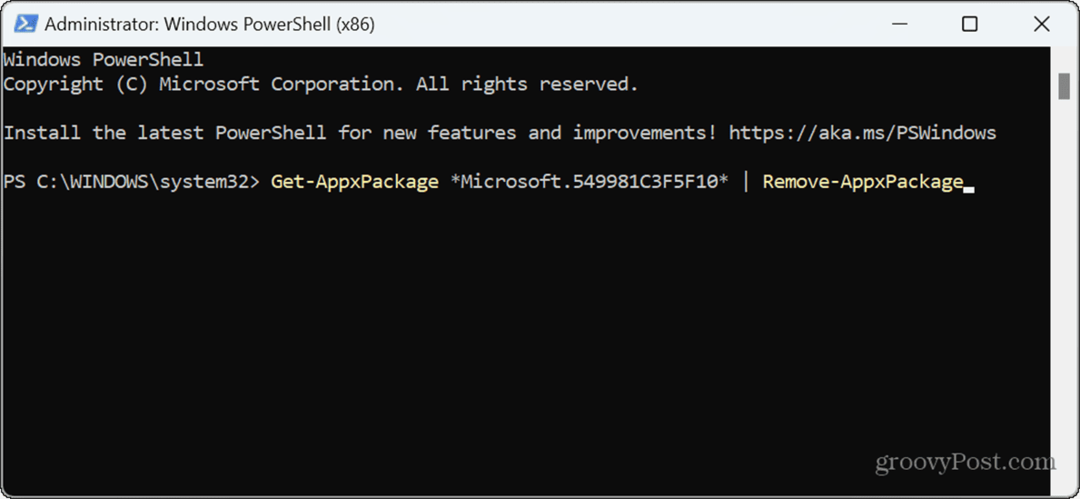Spybot Search & Destroy, autrefois l'utilitaire incontournable pour supprimer les logiciels espions. D'autres utilitaires comme Malwarebytes et Microsoft Security Essentials ont pris sa place. Mais Spybot Search & Destroy est toujours un programme solide pour la suppression des logiciels espions.
Voici comment analyser automatiquement votre PC Windows avec Spybot Search & Destroy.
Télécharger Spybot Search & Destroy.
Lors de l'installation, décochez tous les composants à l'exception de l'intégration de Security Center. Cliquez sur Suivant.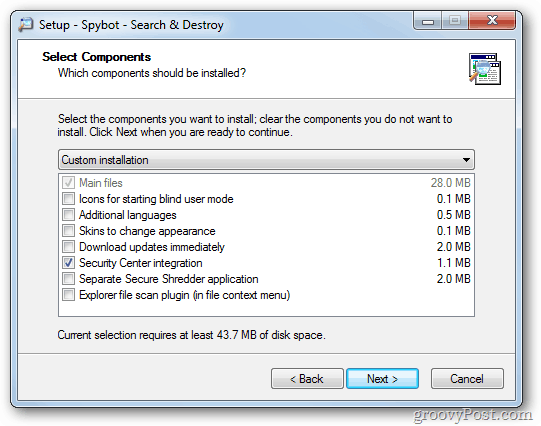
Comme un pare-feu, TeaTimer vous posera des questions sur l'exécution des processus. Alors que de nombreux programmes ont des noms évidents, comme Excel étant excel.exe, d'autres n'en ont pas. Il est facile de bloquer définitivement un service dont vous avez besoin. Je trouve que le risque l'emporte sur les avantages.
Décochez l'option Utiliser les protections des paramètres système (TeaTimer). C'est une excellente idée en théorie, mais je trouve que de nombreux utilisateurs ont des problèmes avec elle.
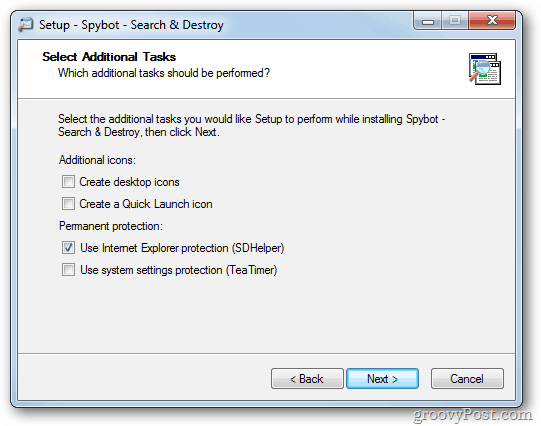
Maintenant, configurez Spybot Search & Destroy pour mettre à jour et analyser automatiquement. Depuis l'interface principale, allez à Mode >> Mode avancé.
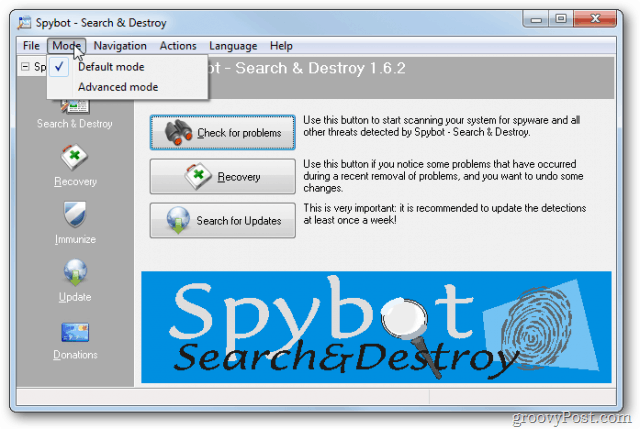
Vous recevrez un message d'avertissement. Cliquez sur Oui.
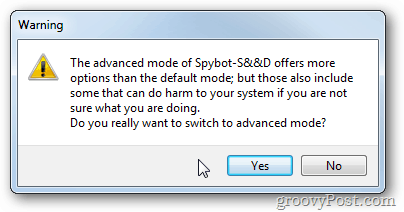
Vous verrez maintenant plus d'options dans le volet inférieur gauche. Cliquez sur celui qui dit Paramètres
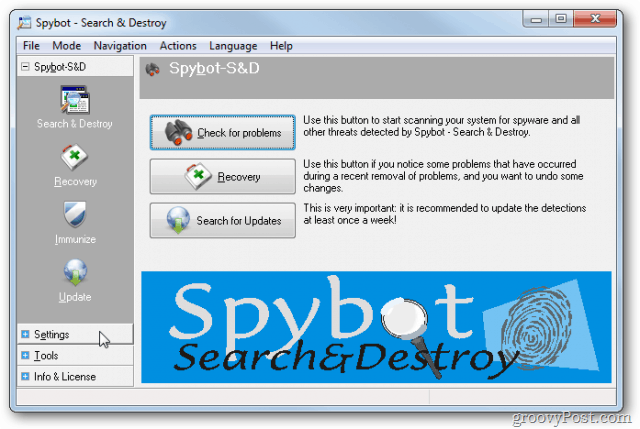
Cliquez sur Planificateur.
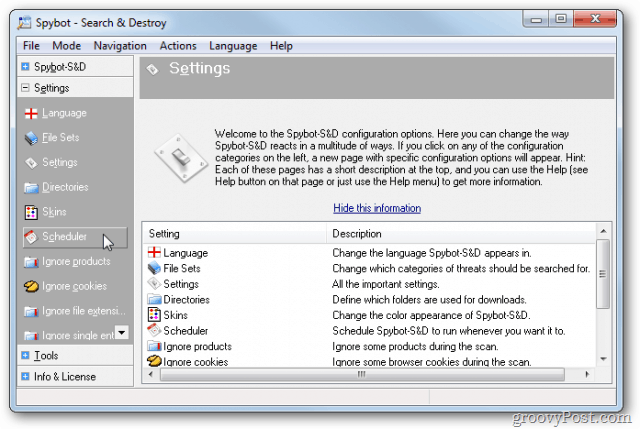
Cliquez ensuite sur Ajouter (Updater) en haut à droite, puis sur Modifier (Updater).
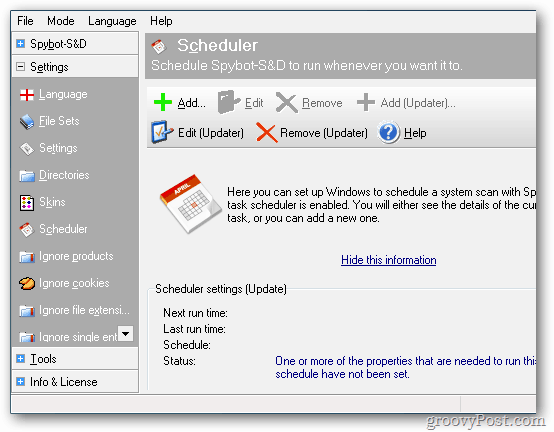
Cliquez sur l'onglet Planification puis sur Nouveau.
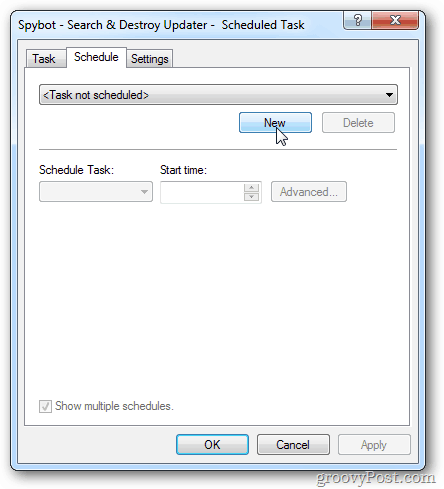
Définissez l'heure à laquelle exécuter la mise à jour - je suggère chaque semaine. Cliquez sur OK.
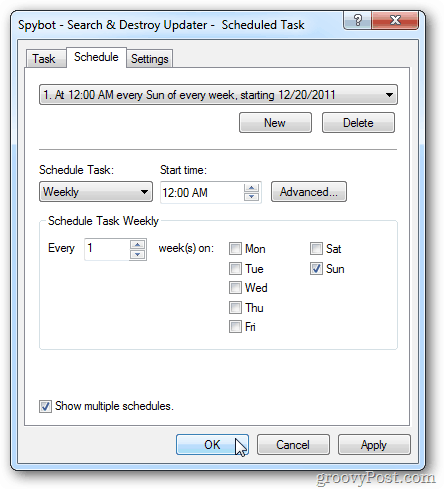
Tapez le Nom d'utilisateur et mot de passe pour votre compte. Windows n'exécutera pas de tâches planifiées sans mot de passe.
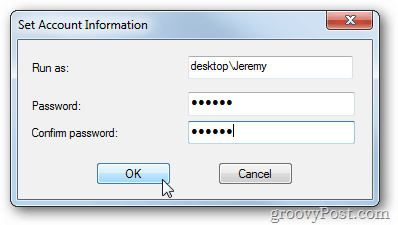
Vous devez maintenant automatiser le processus de numérisation. Cliquez sur Ajouter, puis sur Modifier et définissez la numérisation. Assurez-vous que votre analyse est planifiée après la mise à jour.
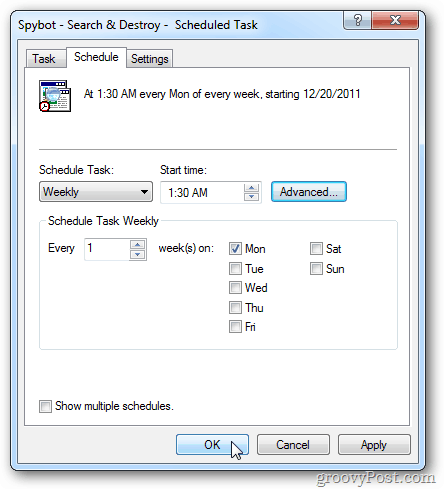
Sur l'écran du planificateur, cochez les deux cases pour résoudre les problèmes après une analyse planifiée et fermer le programme après avoir terminé la planification.
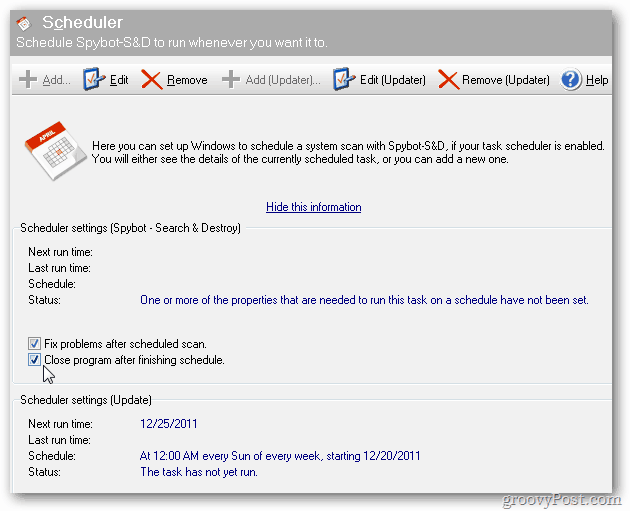
Les analyses prennent plusieurs minutes. Planifiez-le à un moment où votre PC est allumé et que vous ne l’utilisez pas.